آموزش تصویری و مرحلهای پاورقیزدن در مایکروسافت ورد
ثبت پاورقی ازجمله قابلیتهای مایکروسافت ورد است که هرچند استفاده از آن آسان است، اما شاید راه دسترسی به آن کمی دشوار باشد.
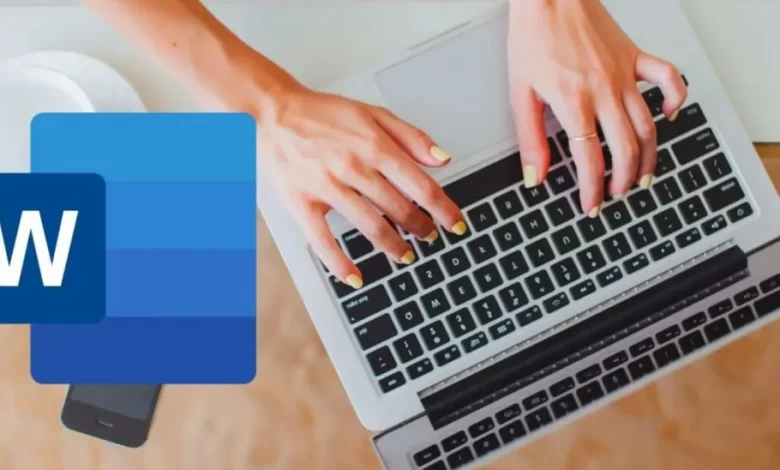
به گزارش دنده6 : یکی از قابلیتهای مایکروسافت ورد (Microsoft Word) امکان ثبت پاورقی است. در این مطلب بیشتر با پاورقیها در ورد آشنا میشویم و همچنین نحوه ثبت یک پاورقی در ورد و تمام نکات مربوط به آن را به شما آموزش خواهیم داد.
در کتابها یا مقالات دانشگاهی ممکن است با شمارههای کوچکی مواجه شوید که در کنار برخی کلمات نمایش داده میشوند. در واقع برای این کلمات توضیحات اضافی درنظر گرفتهشده که در پایین صفحه یا در برخی موارد حاشیهها [یا حتی انتهای کتاب] بهصورت شمارهگذاریشده نمایش داده میشوند.
به این توضیحات پاورقی گفته میشود و در ورد نیز میتوانید آنها را روی مقاله خود ثبت کنید.
آموزش ثبت پاورقی در ورد
برای اینکه بتوانید در ورد پاورقی جدیدی ثبت کنید:
- ابتدا نشانگر ماوس را به انتهای کلمه مدنظر خود ببرید.
- از بالای صفحه روی References کلیک کنید و سپس Insert Footnote را انتخاب کنید.
- با انتخاب این گزینه به پایین صفحه خواهید رفت و میتوانید توضیحات مدنظرتان را وارد کنید.
- همچنین با کلیککردن روی عددی که پیش از توضیح شما نمایش داده میشود، دوباره به بالای صفحه و کلمه انتخابی خواهید رفت.
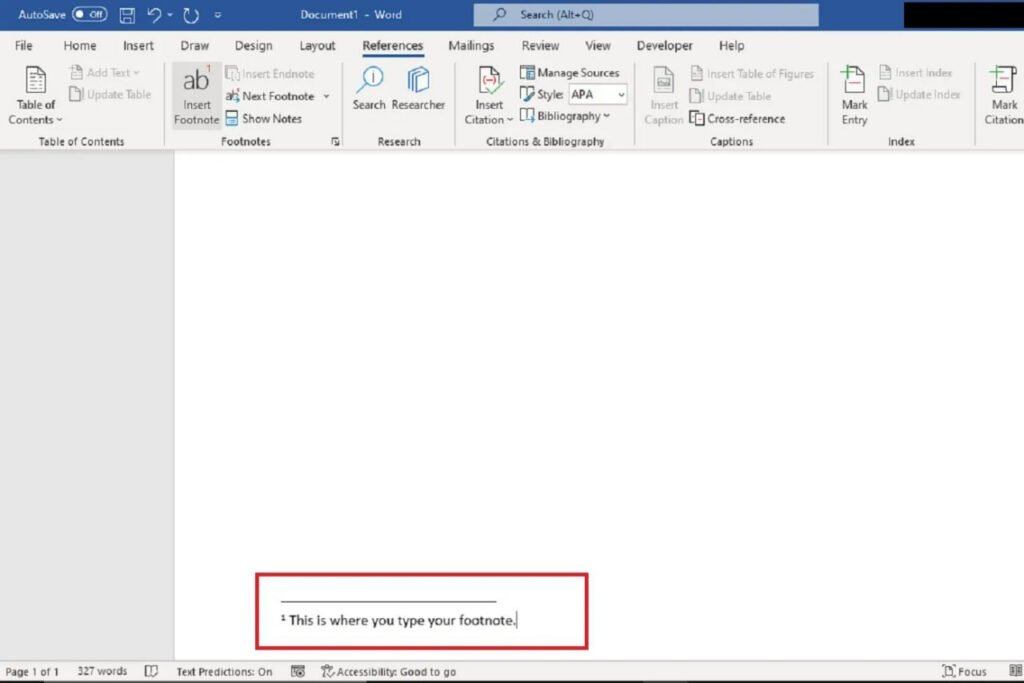
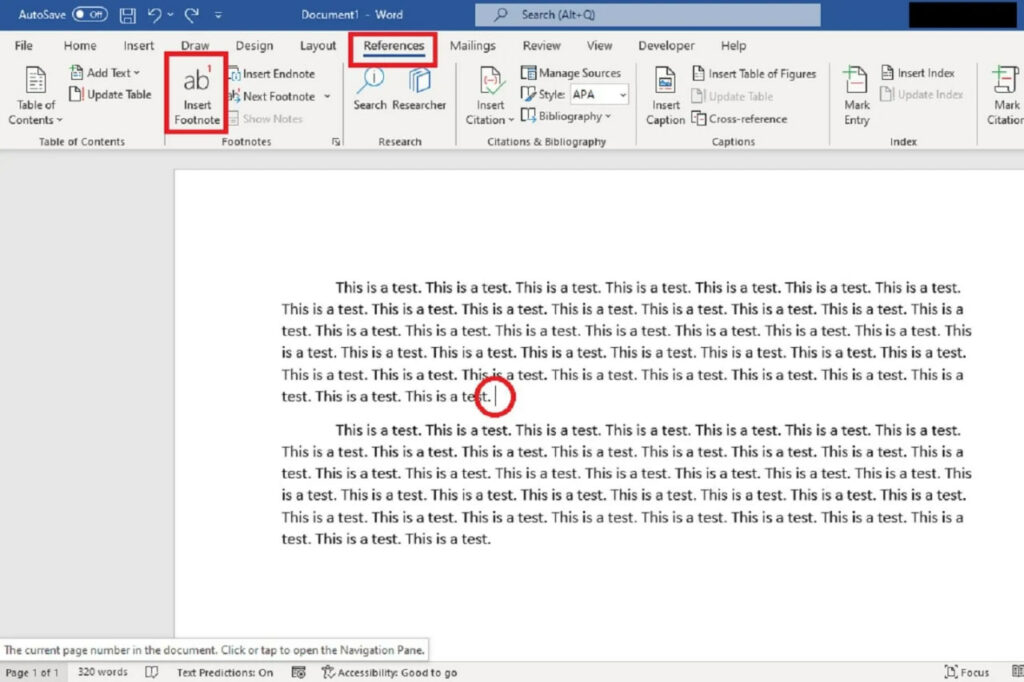
نکته: برای سادهترشدن مراحل بالا، پس از مشخصکردن کلمه مدنظر خود و قراردادن نشانگر ماوس در انتهای آن، با کلیدهای ترکیبی Alt + Ctrl + F نیز به پایین صفحه هدایت خواهید شد تا پاورقی جدیدی یادداشت کنید.
روش دیگری برای ثبت پاورقی نیز وجود دارد که به آن Endnote گفته میشود. در مثال قبلی (Footnote) توضیحات پاورقی در پایین صفحه نمایش داده میشدند، اما در این روش توضیحات به آخر مقاله اضافه میشوند. برای ثبت پاورقی در آخر مقاله، طبق مراحل قبلی، بهجای Insert Footnote باید روی Insert Endnote ضربه بزنید که در تصویر زیر مشخص است.
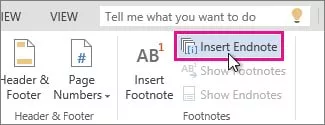
ویرایش پاورقی در ورد
پس از اینکه مرحله ثبت پاورقی را به اتمام رساندید، برای مرتبکردن مقاله خود بهتر است آنها را ویرایش کنید. برای اینکه به گزینههای ویرایش پاورقی در ورد دسترسی پیدا کنید، ابتدا باید مانند تصویر زیر رو فلش کوچکی سمت چپ کلیک کنید. سپس صفحه تنظیمات نمایش داده میشود که گزینههای مختلفی در آن وجود دارد:
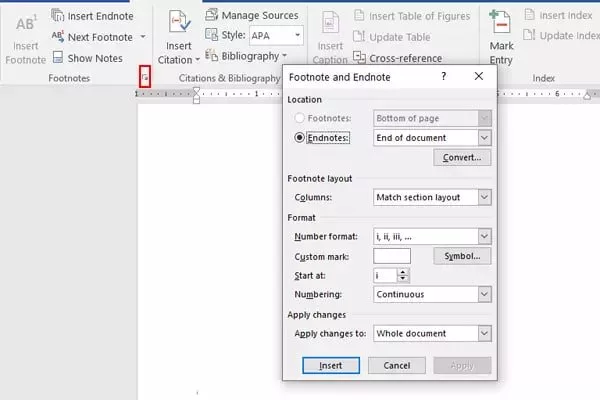
- Location: محل قرارگیری پاورقی را مشخص میکند (Footnote و Endnote).
- Footnote Layout: قالب پاورقی را تغییر میدهد.
- Format: نوع شمارهگذاری پاورقیها را مشخص میکند (مانند استفاده از اعداد رومی و شروع شمارهگذاری از یک عدد خاص).
- Apply Changes: این بخش مشخص میکند که تغییرات برای تمام مقاله یا بخشی از آن اعمال شود.
حذف پاورقی در ورد
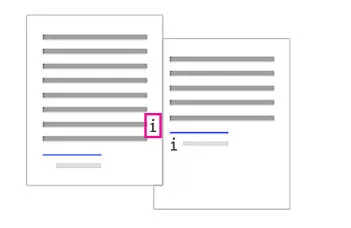
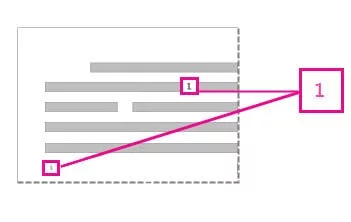
مانند پاورقی زدن در ورد، حذف آنها نیز بسیار ساده است. سادهترین راه برای حذفکردن پاورقیها ورد، پاککردن شماره کوچک مربوط به آنها (از پایین صفحه یا خود متن) است.
اما اگر سند شما پاورقی زیادی داشته باشد و بخواهید تمام آنها را حذف کنید، میتوانید از روش زیر کمک بگیرید:
- ابتدا روی Home و در قسمت Styles روی فلش رو به پایین کلیک کنید.
- از بین گزینههای نمایش داده شده روی Footnote Reference یا Endnote Reference (بسته به نوع پاورقی شما که توضیح دادیم) کلیک کنید.
- در مرحله بعد با گزینه Select All XX Instance(s) (بهجای XX تعداد پاورقیهای سند شما) آنها را انتخاب کنید.
- حالا با کلید Delete میتوانید تمام آنها را حذف کنید.
اهمیت پاورقی زدن در ورد
پاورقی هرچند یکی از قابلیتهای اصلی و مهم ورد به حساب نمیآید، اما برای مطالب آکادمیک و تحقیقات علمی استفاده از آنها ضروری است.
پاورقیها چه در پایین صفحه و چه در انتهای مطلب نمایش داده شوند، به خوانندگان کمک میکنند تا زمینه اصلی، نقلقولها، ارجاعات یا توضیحات مربوط با نکات خاص متن را بیشتر و بهتر درک کنند. همچنین آنها به حفظ جریان محتوای اصلی کمک میکنند و به نویسندگان اجازه میدهد تا اطلاعات بیشتری را ارائه کنند.
ما در این مطلب نحوه پاورقی زدن در ورد و همچنین تمام نکات تکمیلی مربوط به آن را به شما آموزش دادیم.

